Cómo eliminar Cleanup: Limpiador de fotos
Publicado por: Codeway Dijital Hizmetler Anonim SirketiFecha de lanzamiento: October 22, 2024
¿Necesitas cancelar tu suscripción a Cleanup: Limpiador de fotos o eliminar la aplicación? Esta guía proporciona instrucciones paso a paso para iPhone, dispositivos Android, PC (Windows/Mac) y PayPal. Recuerda cancelar al menos 24 horas antes de que finalice tu prueba para evitar cargos.
Guía para cancelar y eliminar Cleanup: Limpiador de fotos
Tabla de contenido:
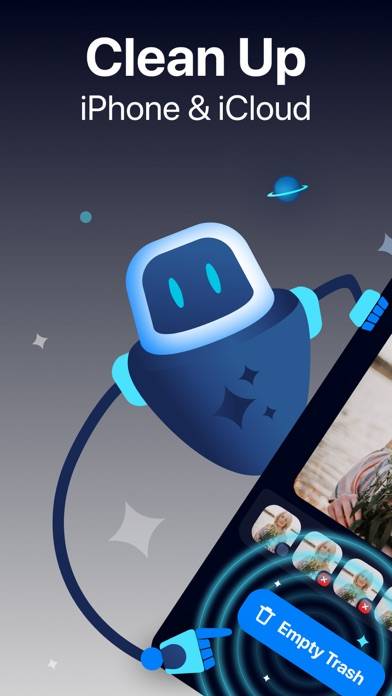
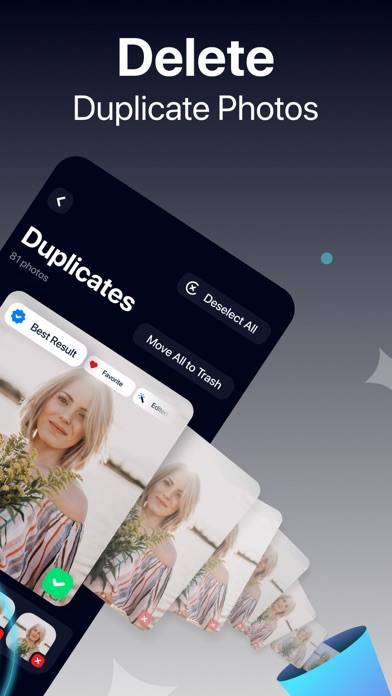
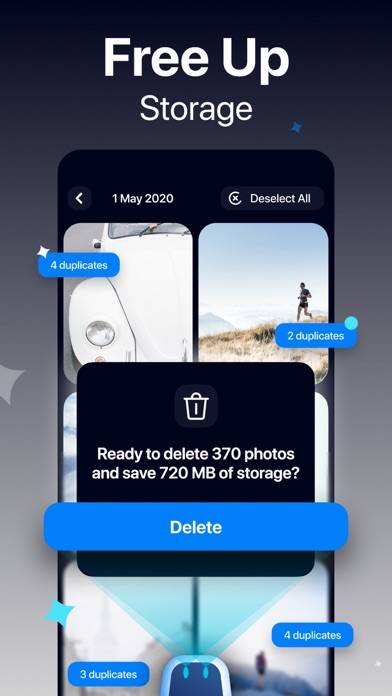
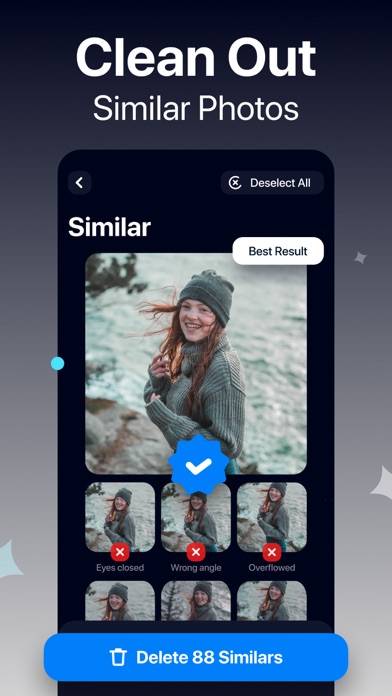
Instrucciones para cancelar la suscripción de Cleanup: Limpiador de fotos
Cancelar la suscripción a Cleanup: Limpiador de fotos es fácil. Siga estos pasos según su dispositivo:
Cancelación de la suscripción Cleanup: Limpiador de fotos en iPhone o iPad:
- Abra la aplicación Configuración.
- Toque su nombre en la parte superior para acceder a su ID de Apple.
- Toca Suscripciones.
- Aquí verás todas tus suscripciones activas. Busque Cleanup: Limpiador de fotos y tóquelo.
- Pulsa Cancelar suscripción.
Cancelación de la suscripción Cleanup: Limpiador de fotos en Android:
- Abre la Google Play Store.
- Asegúrese de haber iniciado sesión en la cuenta de Google correcta.
- Toca el ícono Menú y luego Suscripciones.
- Selecciona Cleanup: Limpiador de fotos y toca Cancelar suscripción.
Cancelación de la suscripción Cleanup: Limpiador de fotos en Paypal:
- Inicie sesión en su cuenta PayPal.
- Haga clic en el icono Configuración.
- Vaya a Pagos, luego Administrar pagos automáticos.
- Busque Cleanup: Limpiador de fotos y haga clic en Cancelar.
¡Felicidades! Tu suscripción a Cleanup: Limpiador de fotos está cancelada, pero aún puedes usar el servicio hasta el final del ciclo de facturación.
Cómo eliminar Cleanup: Limpiador de fotos - Codeway Dijital Hizmetler Anonim Sirketi de tu iOS o Android
Eliminar Cleanup: Limpiador de fotos de iPhone o iPad:
Para eliminar Cleanup: Limpiador de fotos de su dispositivo iOS, siga estos pasos:
- Localice la aplicación Cleanup: Limpiador de fotos en su pantalla de inicio.
- Mantenga presionada la aplicación hasta que aparezcan las opciones.
- Seleccione Eliminar aplicación y confirme.
Eliminar Cleanup: Limpiador de fotos de Android:
- Encuentra Cleanup: Limpiador de fotos en el cajón de tu aplicación o en la pantalla de inicio.
- Mantenga presionada la aplicación y arrástrela hasta Desinstalar.
- Confirme para desinstalar.
Nota: Eliminar la aplicación no detiene los pagos.
Cómo obtener un reembolso
Si cree que le han facturado incorrectamente o desea un reembolso por Cleanup: Limpiador de fotos, esto es lo que debe hacer:
- Apple Support (for App Store purchases)
- Google Play Support (for Android purchases)
Si necesita ayuda para cancelar la suscripción o más ayuda, visite el foro Cleanup: Limpiador de fotos. ¡Nuestra comunidad está lista para ayudar!
¿Qué es Cleanup: Limpiador de fotos?
Cleanup phone storage cleaner for ios | interface and app quick view:
Desliza hacia la izquierda - para deshacerte de fotos no deseadas o de duplicados
Desliza hacia la derecha - para preservar los recuerdos que realmente te interesan
¡Te sorprenderá ver cuántas fotos innecesarias has estado guardando en tu galería!
***QUÉDATE ÚNICAMENTE CON LAS MEJORES FOTOS***
Entre un grupo de fotos similares, Cleanup te sugerirá con cuál quedarte
Cleanup seleccionará una foto como el mejor resultado si...
... estás mirando directamente a la cámara
... estás sonriendo